Chiar dacă este o lovitură lungă, dezvoltatorii de software rău intenționat încearcă uneori să ascundă escrocheriile și malware-ul chiar în fața ochilor. Acum, chiar dacă știți că această informație copleșitoare care apare pe ecran este o alarmă falsă, uneori este greu să o închideți sau chiar să o evitați. Ca cel care apare de obicei „Windows a detectat o infecție cu spyware”Alertă înșelătorie care afectează mulți utilizatori.
Acum, chiar dacă acest lucru poate fi destul de deranjant și prezintă un risc de infecții cu virus, acesta poate fi tratat cu relativă ușurință. Puteți găsi modalități de a identifica, elimina și bloca alertele înșelătoare în câțiva pași simpli pe care i-am înscris mai jos.
Cum să identificați și să eliminați alertele de înșelătorie precum „Windows a detectat o infecție cu spyware” în Windows 10
- Cum să recunoașteți solicitările false și escrocheriile
- Cum să tratezi definitiv alertele de înșelătorie într-un browser definitiv
- Cum se elimină alertele de înșelătorie din aplicațiile desktop
1. Cum să recunoaștem solicitări false și escrocherii
Să începem cu începutul. Microsoft sau orice serviciu terț orientat spre securitate nu vă va contacta niciodată printr-o casetă de dialog în browser ciudată. Nu așa comunică programele de securitate cu utilizatorul final. Dacă primiți un mesaj care vine din interfața de utilizare a Windows Defender - atunci ar trebui să luați în considerare o posibilă infecție cu virus sau spyware.
Același lucru este valabil și pentru soluțiile antivirus terțe. Dacă fereastra pop-up apare oriunde în afara centrului de control antivirus - nu trebuie să vă faceți griji. Și, de dragul tuturor, nu faceți clic pe acele ferestre de tip pop-up, deoarece vă vor pune într-o mulțime de probleme mai repede decât credeți.
În cel mai bun caz, făcând clic pe unul dintre acestea, veți ajunge la un anunț. Pe de altă parte, dacă nu aveți un software de protecție adecvat (în jurul valorii de o idee proastă), instalați software rău intenționat în fundal și infectați-vă sistemul.
- CITEȘTE ȘI: Ronggolawe malware: ce este, cum funcționează, cum să îl previi
Le vei recunoaște cu ușurință. Acestea apar în mare parte brusc în timp ce navighează pe internet. Pe lângă mesajul înfricoșător, acestea vin cu un sentiment de urgență - remediați-l acum sau analizați consecințele. Site-urile web suspecte sunt pline de aceste solicitări publicitare. Pe vremuri, aceștia informau în mare parte utilizatorii despre presupuse premii și promoții, dar, din moment ce acest lucru a fost aruncat în aer, au trecut la amenințări cu virusuri false.
De asemenea, acestea tind să apară în programele de înșelătorie care, presupus, remediază erorile de sistem și îi optimizează performanța. Acum, indiferent dacă este un pirat de browser, o fereastră de tip pop-up bruscă sau o aplicație terță parte, există modalități de a rezolva definitiv problema..
2. Cum să tratezi definitiv alertele de înșelătorie într-un browser definitiv
Eliminarea alertelor de înșelătorie precum „Windows a detectat o infecție cu spyware” este destul de simplă, dar trebuie să fii minuțios. Eliminându-l, veți scăpa puțin de acești șmecheri. Ce va trebui să faceți este să eliminați complet posibilitatea reapariției lor.
- CITIȚI ȘI: Extensia Adguard AdBlocker este acum disponibilă pe Microsoft Edge
Iată ce trebuie să faceți dacă mesajul de alarmă falsă apare în browser pas cu pas:
-
- Verificați PUP-urile (programe potențial nedorite) în Panoul de control.
- În bara de căutare, tastați Control și deschis Panou de control.
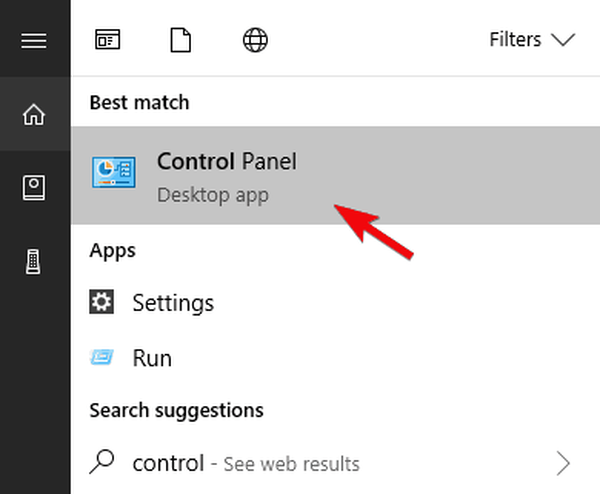
- Faceți clic pe „Dezinstalați un program" sub Programe.
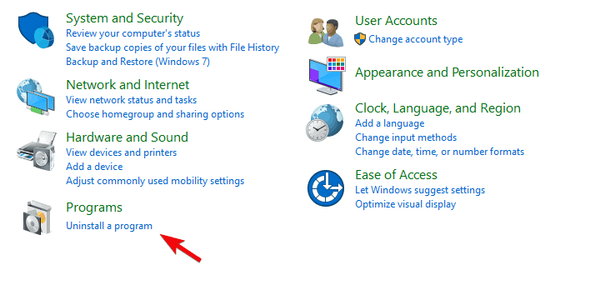
- Eliminați totul chiar și ușor suspect.
- În bara de căutare, tastați Control și deschis Panou de control.
- Verificați PUP-urile (programe potențial nedorite) în Panoul de control.
-
- Descărcați și rulați Malwarebytes AdwCleaner.
- Închideți browserul afectat.
- Descarca Malwarebytes AdwCleaner, aici.
- Rulați instrumentul și faceți clic Scanează.
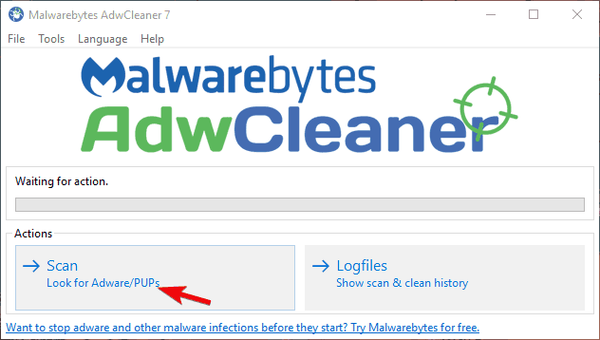
- Așteptați până când curățați sistemul și închideți-l.
- Descărcați și rulați Malwarebytes AdwCleaner.
-
- Rulați o scanare profundă cu Windows Defender sau cu un antivirus terță parte
- Deschis Centrul de securitate Windows Defender din zona de notificare.
- Alege Protecție împotriva virușilor și amenințărilor și apoi Scanare avansată.
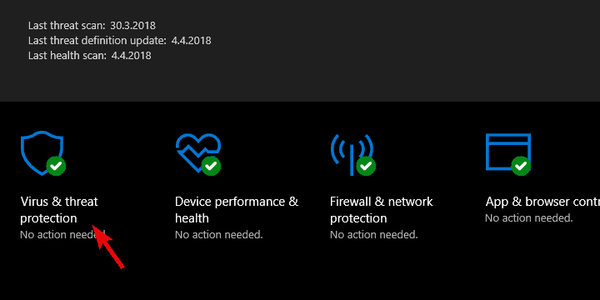
- A scoate in evidenta Scanare offline Windows Defender și faceți clic pe Scaneaza acum.
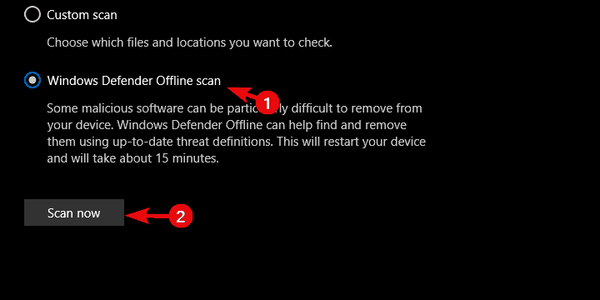
- Rulați o scanare profundă cu Windows Defender sau cu un antivirus terță parte
-
- Instalați Ad-blocker în browser
- Deschideți extensii / programe de completare.
- Caută AdBlocker Plus sau uBlock Origin.
- Instalați una dintre acestea și asigurați-vă că ferestrele pop-up sunt blocate.
- Instalați Ad-blocker în browser
3. Cum se elimină alertele de înșelătorie din aplicațiile desktop
Acestea sunt instalate în mod greșit. Dezvoltatorii de software folosesc frecvent un „model întunecat” (căutați-l) care vă manipulează pentru a instala software suspect și fraudulos. De asemenea, tind să imite aplicațiile originale pentru a prelua controlul computerului. Așadar, fii precaut în viitor.
- CITEȘTE ȘI: Noua înșelătorie Chrome injectează o actualizare rău intenționată a fontului în PC
Iată cum să vă ocupați de dispozitivele de curățare, remedierile sau instrumentele de optimizare de la terți:
-
- Găsiți și eliminați programul din Panoul de control.
- Deschis Panou de control.
- Alegeți „Dezinstalați un program„.
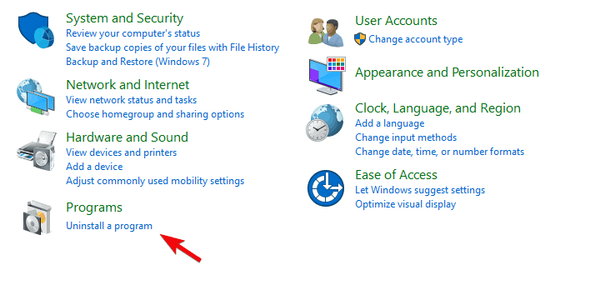
- Eliminați aplicația frauduloasă dacă o găsiți pe listă.
- Găsiți și eliminați programul din Panoul de control.
-
- Rulați Malwarebytes AdwCleaner și programul de dezinstalare terță parte pentru a curăța fișierele rămase.
- Rulați o scanare profundă fie cu Defender, fie cu un antivirus terț.
Asta ar trebui să o facă. În cazul în care vedeți în continuare aceleași mesaje după aceasta, nu uitați să nu dați clic pe ele. Acest lucru este primordial. De asemenea, dacă aveți întrebări sau sugestii, asigurați-vă că le postați în secțiunea de comentarii de mai jos.
Povești corelate pe care ar trebui să le verificați:
- Ce este syscheckup.exe și cum să îl eliminați?
- 7 dintre cele mai bune antivirus pentru hijacker browser web
- Programul malware Foxiebro: Cum funcționează și cum să îl eliminați
- Avertisment: malware-ul Fauxpersky se prezintă ca un antivirus Kaspersky
- Securitate cibernetică
- spyware
 Friendoffriends
Friendoffriends



